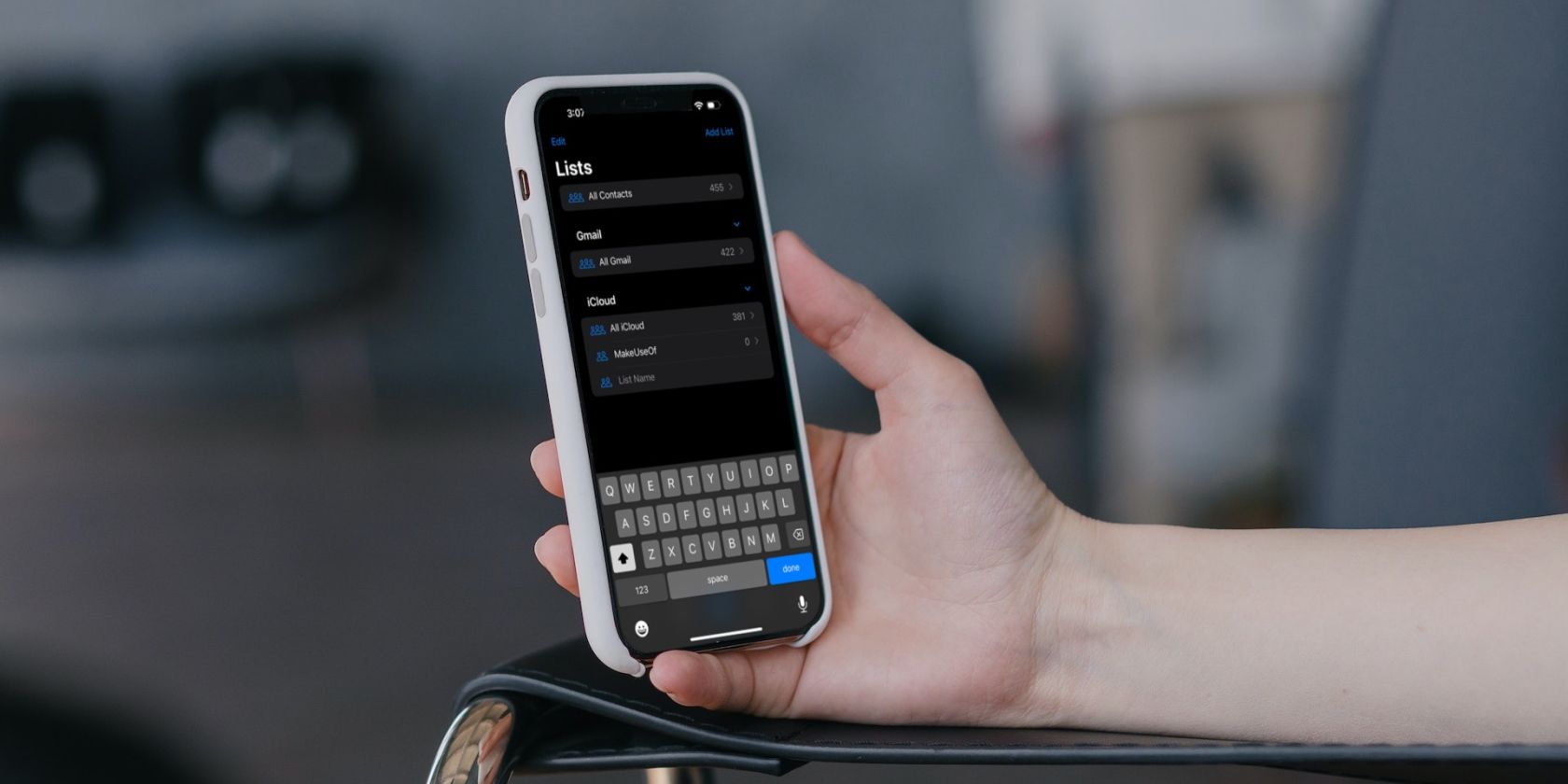مخاطبین خود را به چندین لیست جدا کنید و آنها را در آیفون خود مرتب نگه دارید. ما شما را از طریق مراحل راهنمایی می کنیم.
اپل راهی برای گروه بندی مخاطبین شما در لیست ها ارائه کرده است تا بتوانید آنها را بر اساس دسته ها سازماندهی کنید. با فهرستها، میتوانید مخاطبینی را که ذخیره کردهاید به یک گروه مانند «دوستان» یا «همکاران» تقسیم کنید، بنابراین لازم نیست هنگام تلاش برای دسترسی به مخاطبین خود، در میان مخاطبین خود پیمایش کنید.
گروه بندی مخاطبین خود در لیست ها مزایای عملکردی دیگری نیز دارد که در اینجا برجسته خواهیم کرد. ما به شما نشان خواهیم داد که چگونه شروع کنید و چرا باید لیست هایی را برای سازماندهی مخاطبین خود ایجاد کنید.
چرا فهرست مخاطبین مفید است؟
بارزترین مزیت لیست مخاطبین این است که در زمان شما صرفه جویی در زمان پیمایش یا جستجو در تمام مخاطبین خود هر زمان که می خواهید مخاطبینی با شباهت های خاص پیدا کنید، است. با این حال، برخی از ویژگی های iOS وجود دارد که از لیست ها برای بهبود بهره وری شما استفاده می کنند.
برای مثال میتوانید به تمام مخاطبین یک لیست ایمیل بزنید و پیام ارسال کنید. تنها کاری که باید انجام دهید این است که فهرست را در صفحه لیست ها به مدت طولانی فشار دهید (برنامه مخاطبین را باز کنید) و پیام همه یا ایمیل همه را انتخاب کنید.
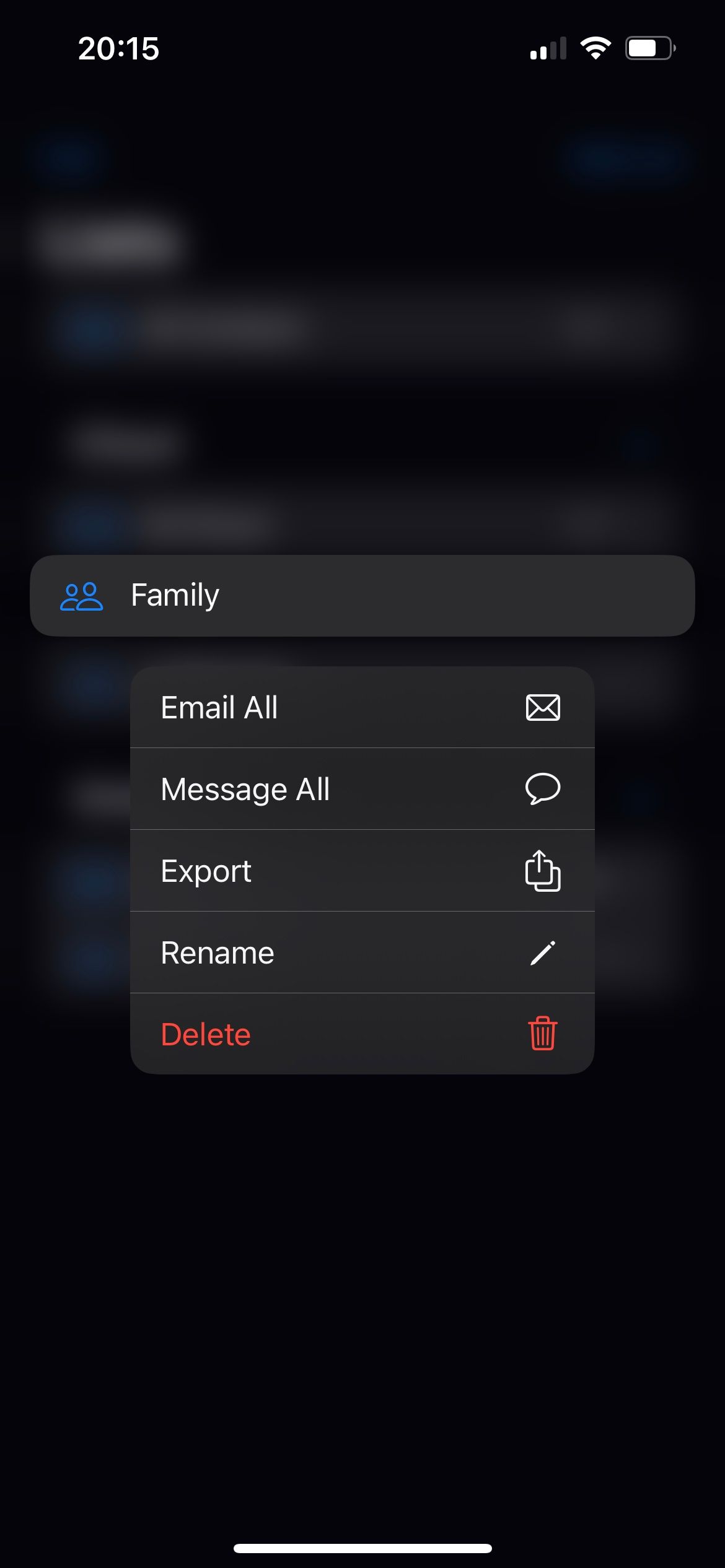
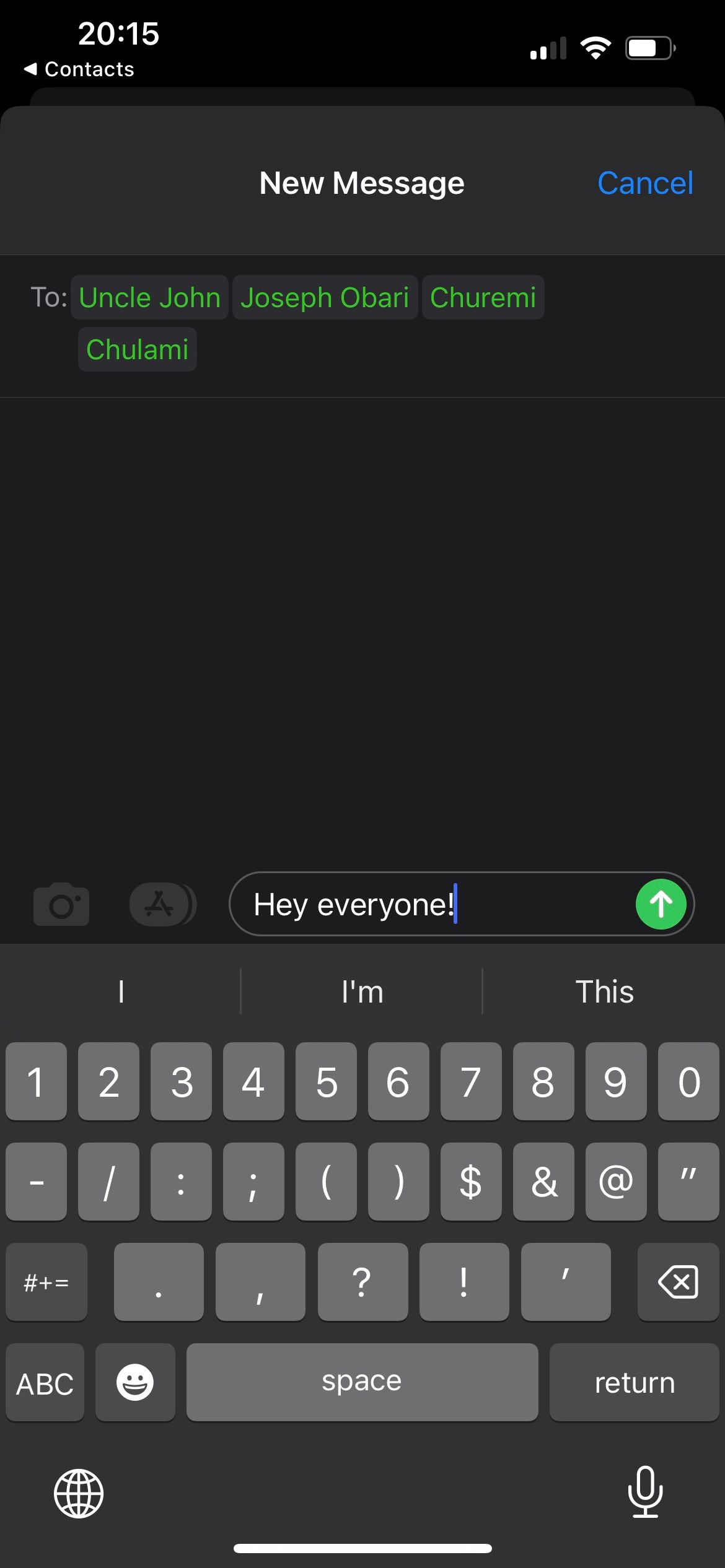
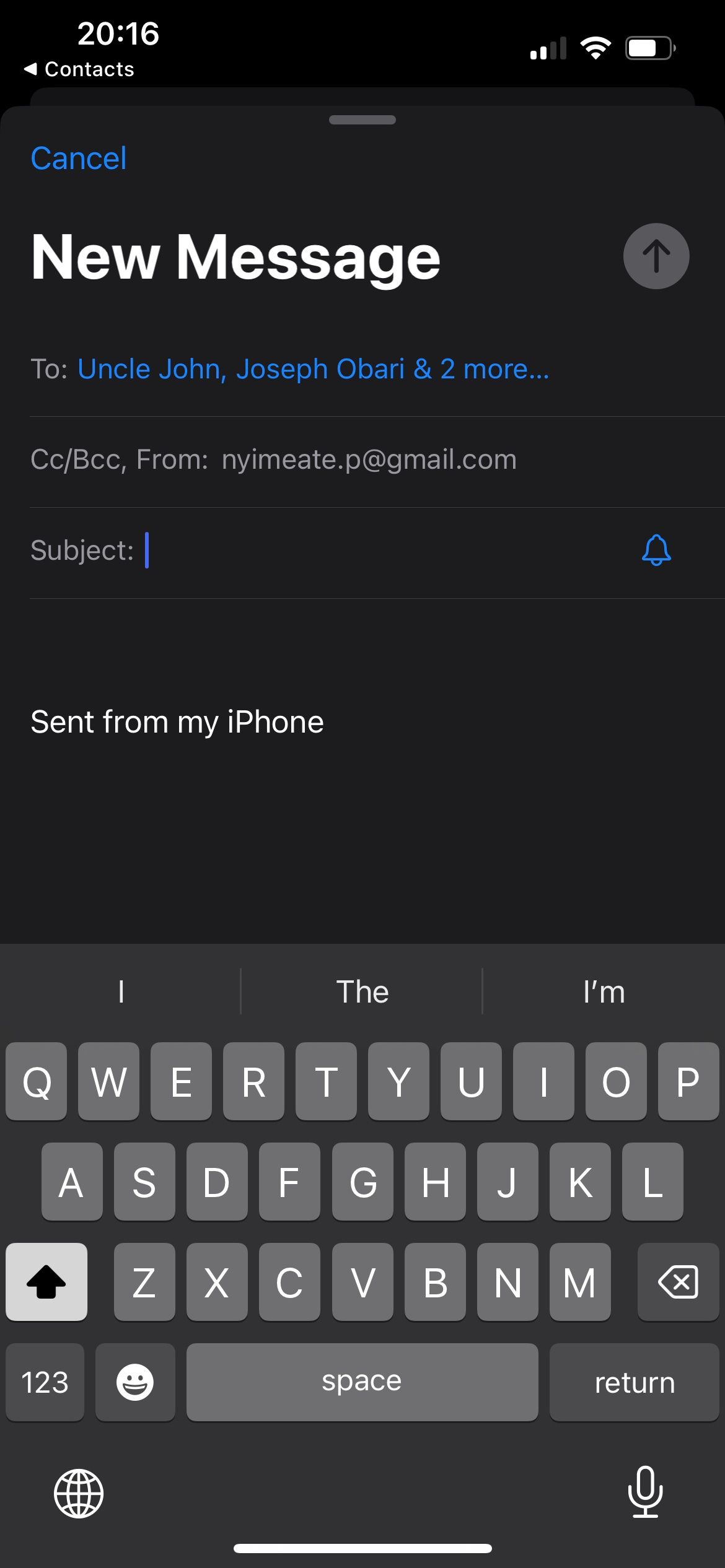
اما این همه ماجرا نیست. وقتی تنظیمات فوکوس آیفون خود را سفارشی میکنید، میتوانید فهرستی از افرادی که در حالت فوکوس میتوانند با شما تماس بگیرند اضافه کنید. بنابراین، می توانید لیستی از همه همکاران خود داشته باشید و آنها را از بلوک تمرکز کاری خود حذف کنید. و همانطور که لیست را به روز می کنید، لازم نیست به تنظیمات فوکوس خود بازگردید و افراد جدیدی را که اضافه می کنید حذف کنید.
در حالی که لیست مخاطبین آیفون شما با مک شما همگام می شود، لیست های هوشمند مک شما با آیفون شما همگام نمی شود.
نحوه مدیریت لیست مخاطبین در آیفون
می توانید لیست مخاطبین را از بخش مخاطبین برنامه تلفن ایجاد کنید. یا می توانید از برنامه اختصاصی Contacts برای انجام همین کار استفاده کنید. برای ایجاد یک لیست و افزودن مخاطبین خود به آن، این دستورالعمل ها را دنبال کنید:
- روی Lists در گوشه بالا سمت چپ ضربه بزنید، و خود را در صفحهای میبینید که همه لیستهای شما در آن قرار دارند.
- روی Add List در گوشه سمت راست بالا ضربه بزنید و جایی را که میخواهید لیست در آن نسخه پشتیبان تهیه شود (برای مثال iCloud یا Gmail) انتخاب کنید.
- آنچه را که میخواهید لیست نامگذاری کنید تایپ کنید و روی Done ضربه بزنید.
- روی فهرست ضربه بزنید تا باز شود و روی افزودن مخاطبین یا دکمه مثبت (+) در گوشه بالا سمت راست ضربه بزنید.
- مخاطبین مورد نظر خود را جستجو کنید و روی Done ضربه بزنید.
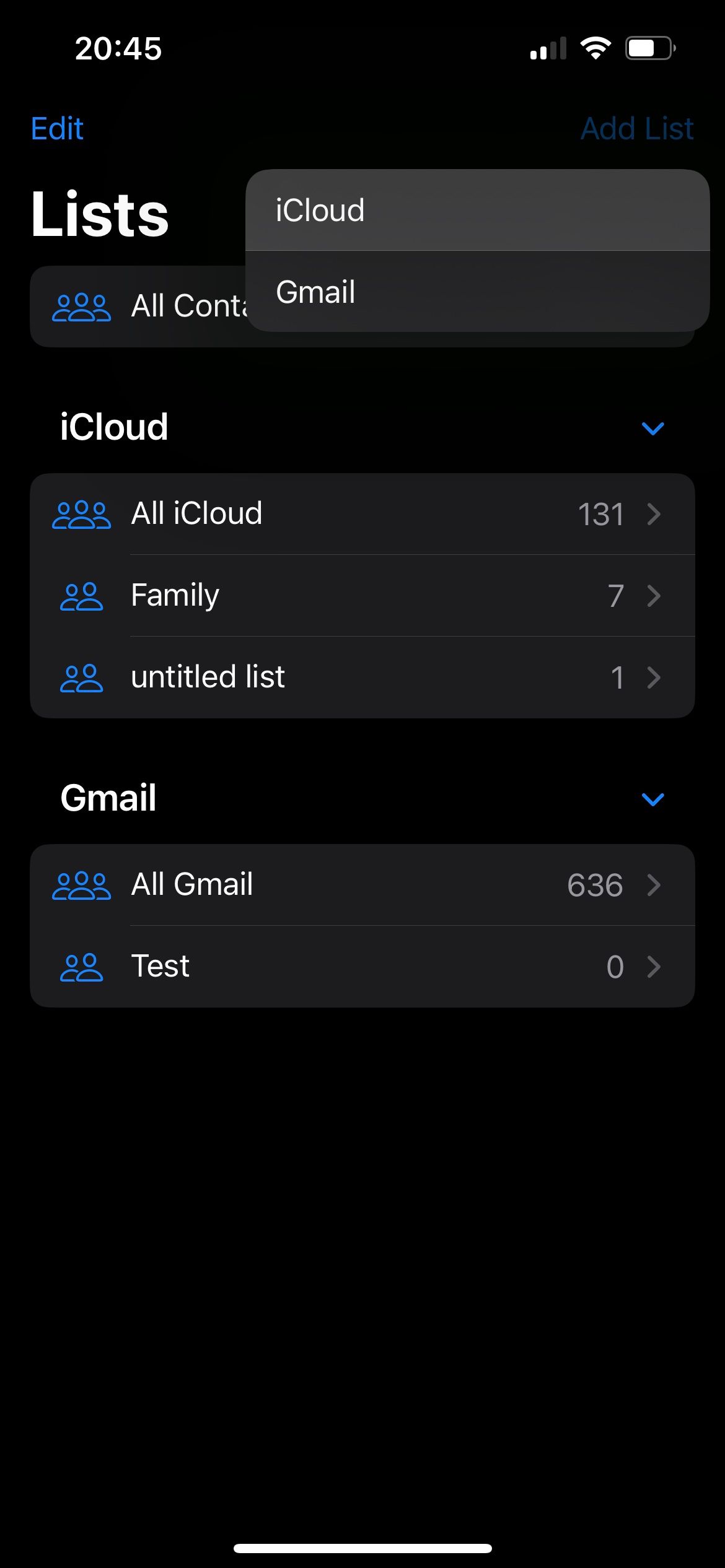
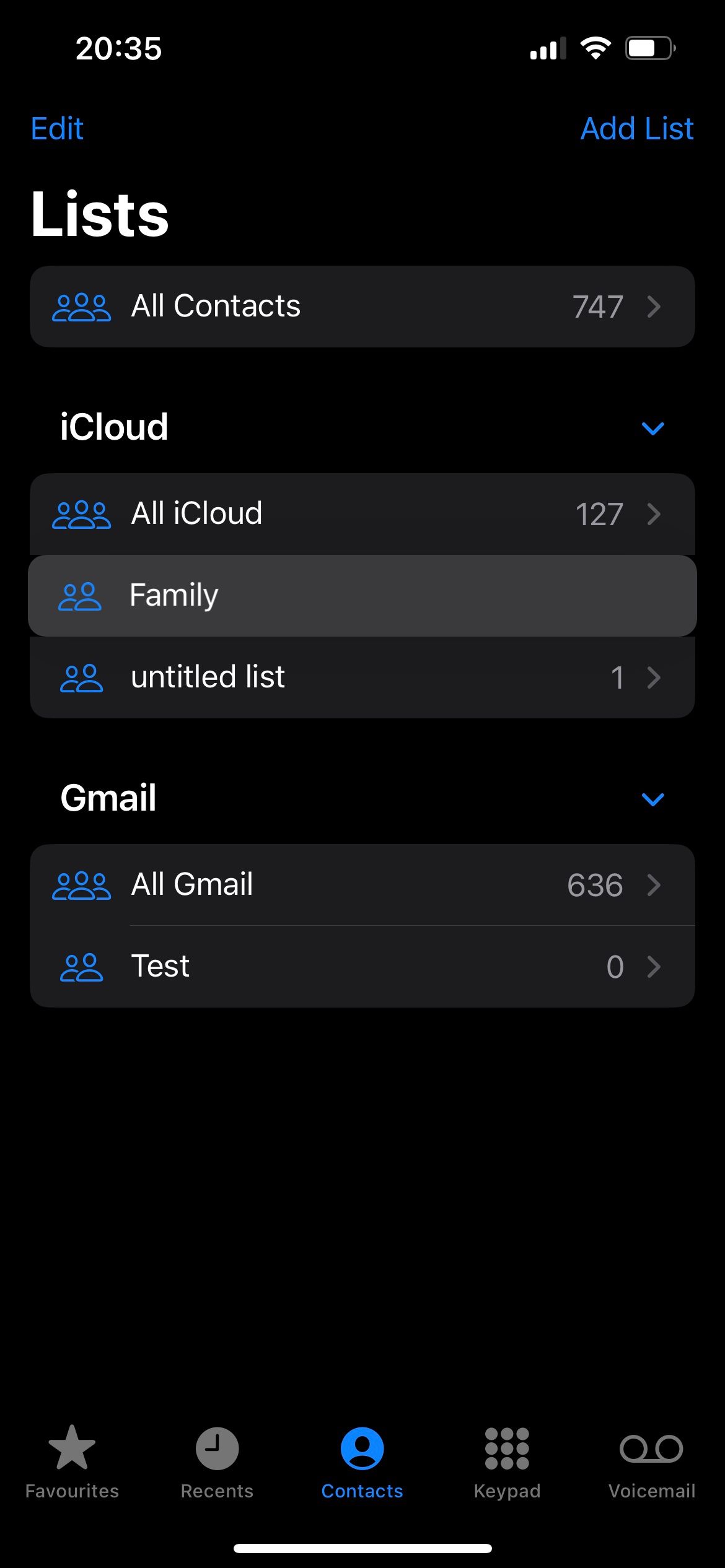
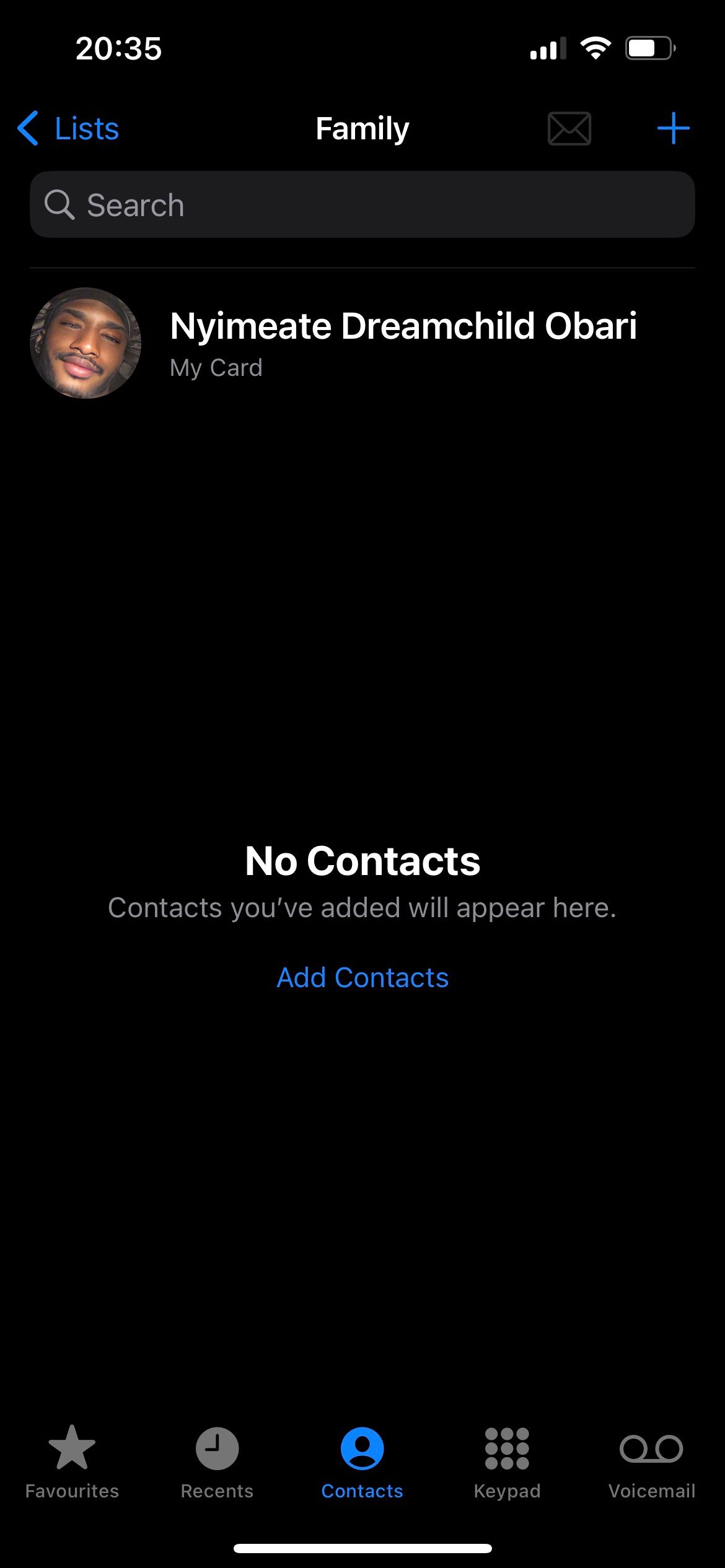
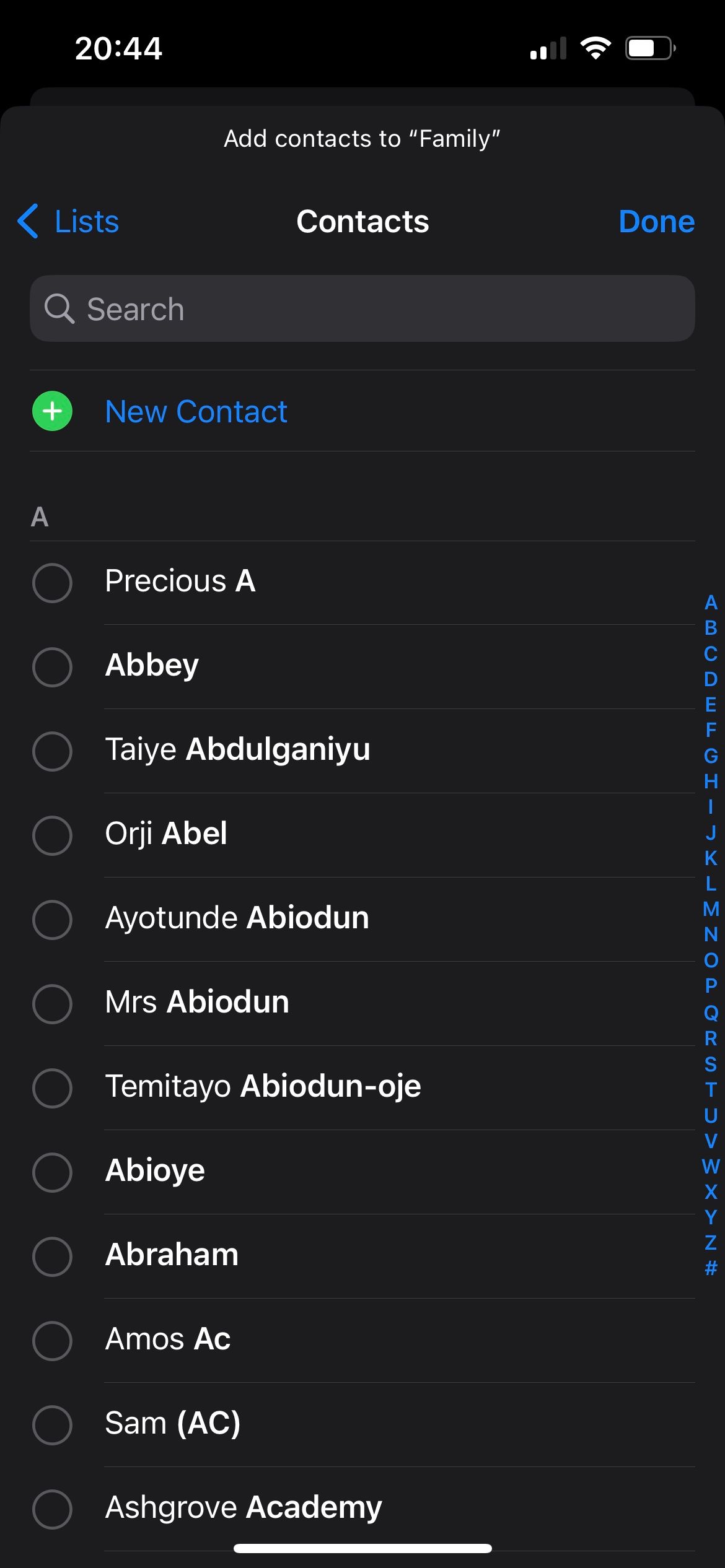
اگر میخواهید فهرست مخاطبین را حذف کنید، به منوی فهرستها بروید، انگشت خود را به سمت چپ در لیست بکشید و دکمه Delete را فشار دهید. هنگام انجام این کار، گزینه تغییر نام لیست خود را نیز خواهید یافت.
مخاطبین آیفون خود را مرتب نگه دارید
به لطف ویژگی هایی مانند لیست ها، می توانید تعداد زیادی مخاطب را سازماندهی کنید. اپل حتی به شما امکان میدهد لیستها را صادر کنید و اگر به آن علاقه دارید، آنها را در یک مکان آفلاین ذخیره کنید. و از آنجایی که آنها بین دستگاهها همگامسازی میشوند، میتوانید از مزایای صفحه بزرگتر مک خود برای سازماندهی مخاطبین راحتتر استفاده کنید.
همچنین می توانید سازمان خود را یک درجه بالاتر ببرید و از برنامه های مدیریت تماس شخص ثالث استفاده کنید. تعداد زیادی از آنها در اپ استور وجود دارد، بنابراین با خیال راحت آنها را بررسی کنید و ببینید چه چیزی برای شما بهتر است.